在使用CAD制图时,有些用户会出现这样的问题,使用多重引线却察觉到左右两边的引线效果并不一致,这究竟是什么原因导致这样的结果呢?下面我们一起看一下吧。
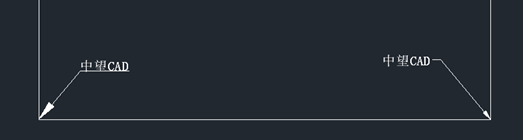
一、多重引线管理器
进入样式管理器可执行命令MLEADERSTYLE或者是在草图页面当中选择>>注释>>引线旁的下拉按钮,下图所示:
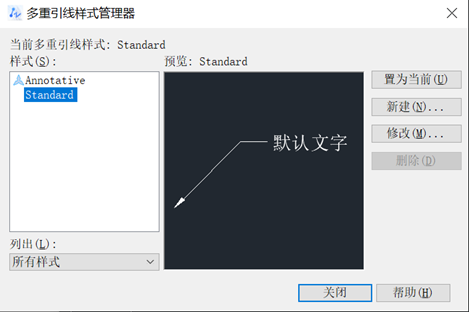
点击新建按钮能创建新的引线样式,点击修改按钮对其样式参数进行修改,可更改内容如下:
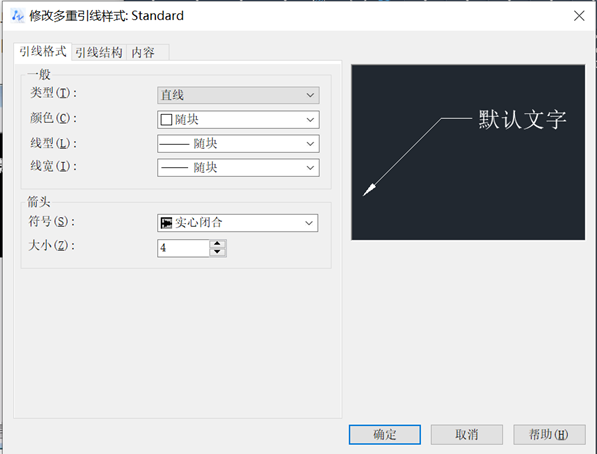
二、引线格式
在引线格式当中我们除了习见的直线作为引线样式,我们还能选择样条曲线作引线,还能设置颜色、线型等。
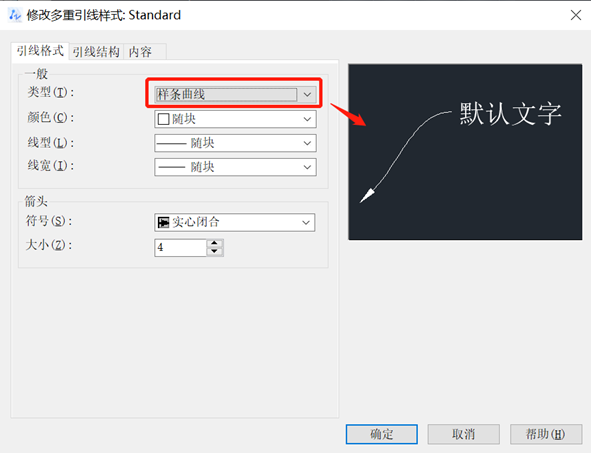
三、引线结构
在此面板,我们能对引线的夹点数、角度、基线距离等等都能进行修改,如图所示:
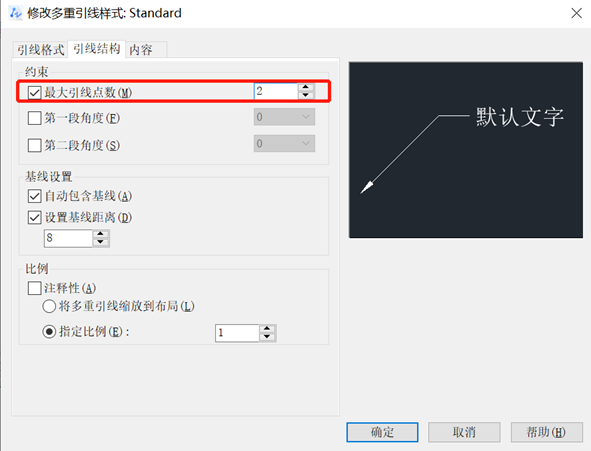
四、内容
我们可以依据指定的引线内容类型设置某些参数,我们不仅能选择多行文字还能选择块作内容,如图所示:
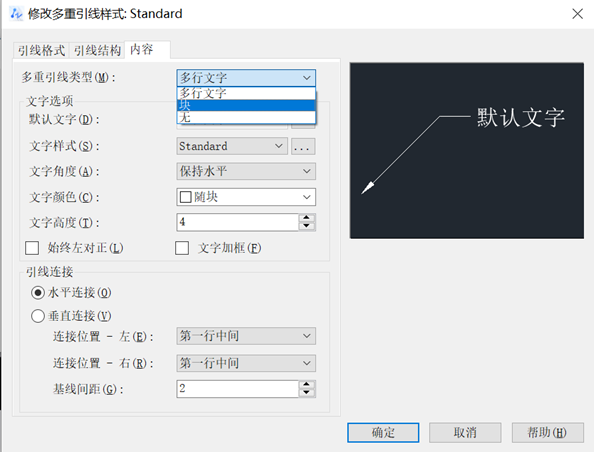
我们注意看面板的下方,可见引线的链接位置是分左右两参数的,若只是设置了其中一个参数就会出现一开始的情况,然后我们将左右两侧的参数都设置成【第一行添加下划线】,就会出现一致的效果,如图所示;
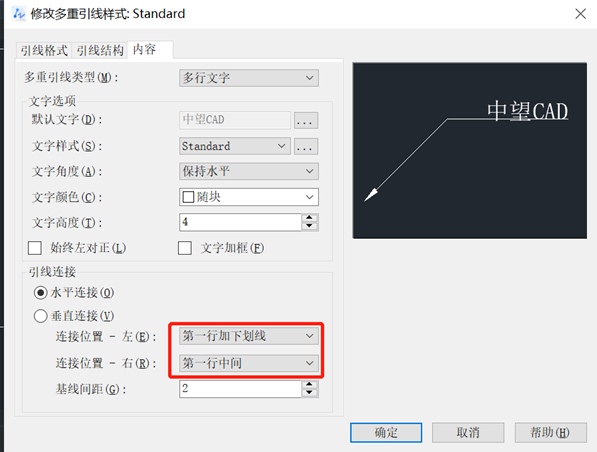
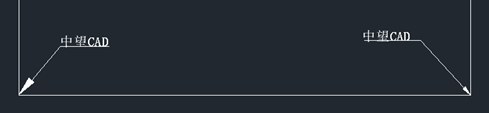
推荐阅读:CAD软件
推荐阅读:CAD下载
·2024中望教育渠道合作伙伴大会成功举办,开启工软人才培养新征程2024-03-29
·中望将亮相2024汉诺威工业博览会,让世界看见中国工业2024-03-21
·中望携手鸿蒙生态,共创国产工业软件生态新格局2024-03-21
·中国厂商第一!IDC权威发布:中望软件领跑国产CAD软件市场2024-03-20
·荣耀封顶!中望软件总部大厦即将载梦启航2024-02-02
·加码安全:中望信创引领自然资源行业技术创新与方案升级2024-01-03
·“生命鸨卫战”在行动!中望自主CAx以科技诠释温度,与自然共未来2024-01-02
·实力认证!中望软件入选毕马威中国领先不动产科技企业50榜2023-12-27
·玩趣3D:如何应用中望3D,快速设计基站天线传动螺杆?2022-02-10
·趣玩3D:使用中望3D设计车顶帐篷,为户外休闲增添新装备2021-11-25
·现代与历史的碰撞:阿根廷学生应用中望3D,技术重现达·芬奇“飞碟”坦克原型2021-09-26
·我的珠宝人生:西班牙设计师用中望3D设计华美珠宝2021-09-26
·9个小妙招,切换至中望CAD竟可以如此顺畅快速 2021-09-06
·原来插头是这样设计的,看完你学会了吗?2021-09-06
·玩趣3D:如何使用中望3D设计光学反光碗2021-09-01
·玩趣3D:如何巧用中望3D 2022新功能,设计专属相机?2021-08-10
·怎么用CAD生成多段线2022-12-27
·CAD中的视口显示如何利用命名视图来控制2019-08-02
·怎么用CAD绘制轴承?2019-11-08
·CAD建模方墩2022-09-16
·CAD怎么绘制斜线?CAD绘制斜线的几种方法2019-01-16
·怎样捕捉填充图案2017-02-08
·CAD绘制钢钉的画法2018-07-12
·CAD插入图片的方法2020-07-03














